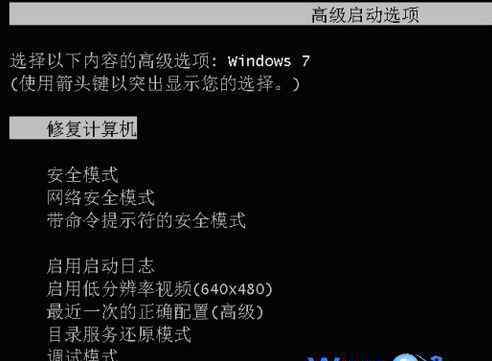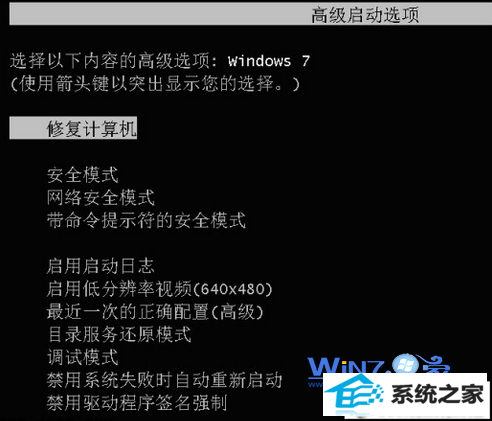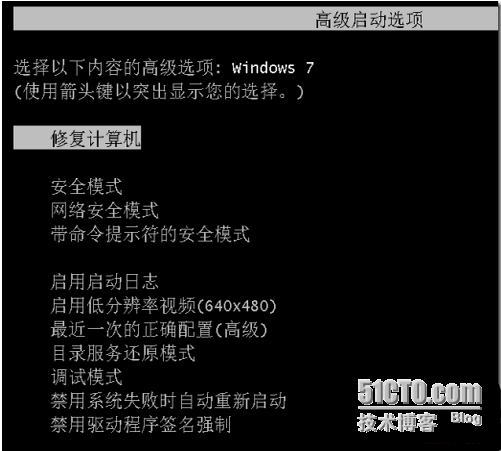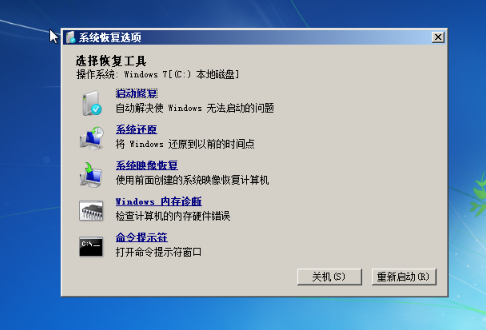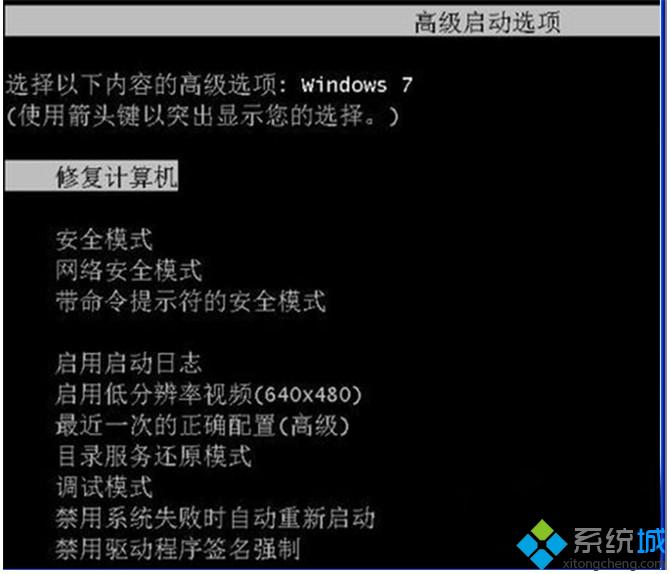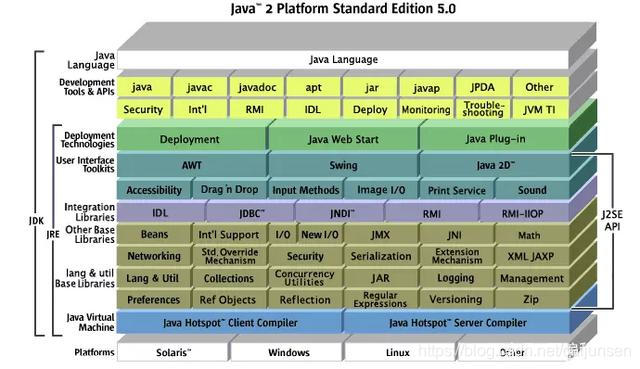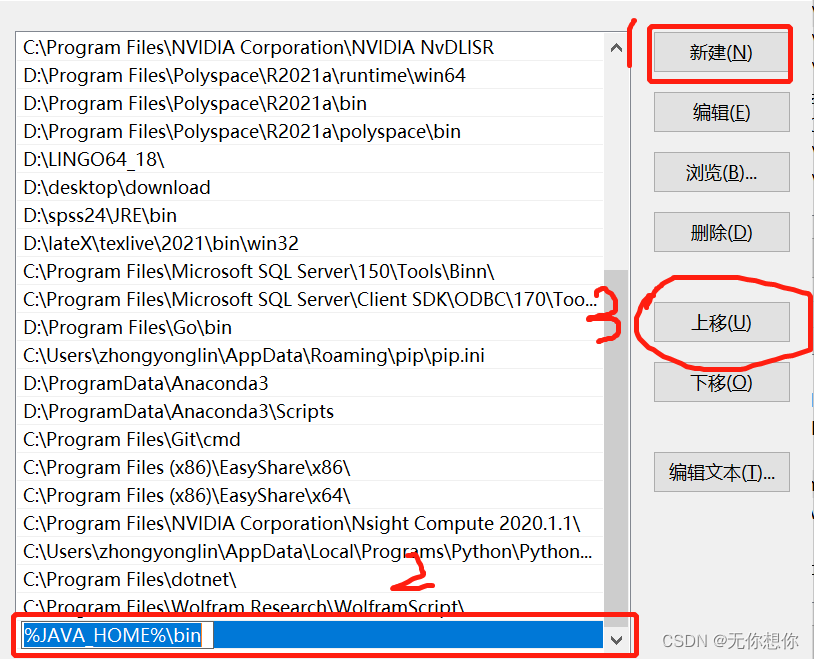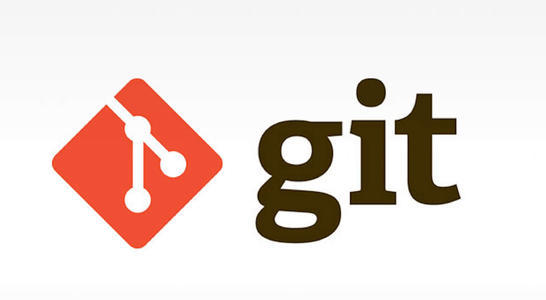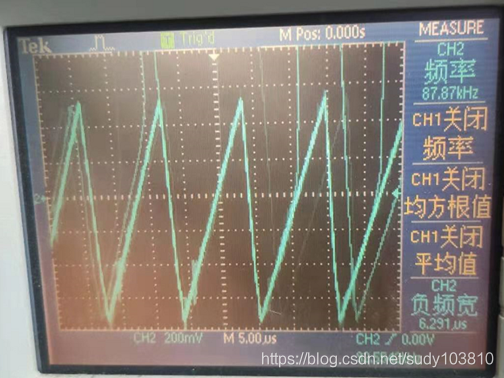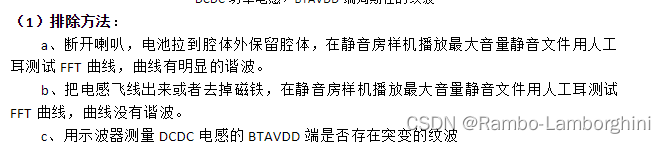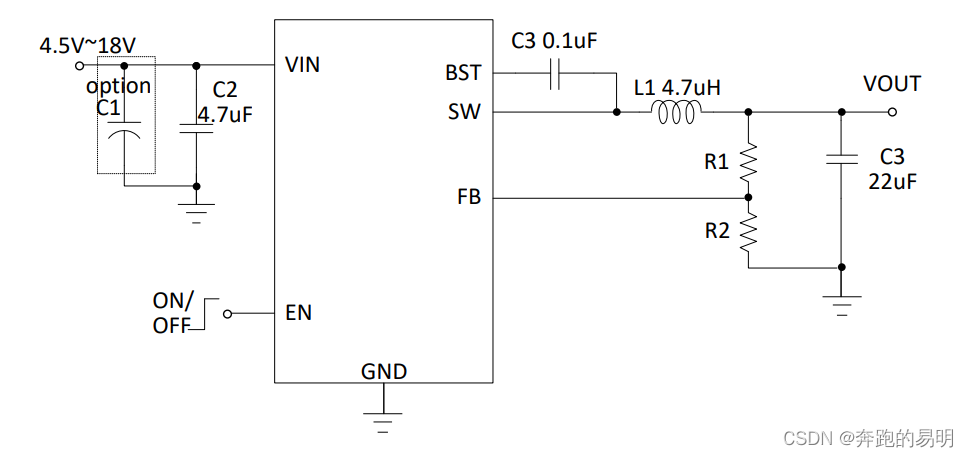操作方法
01
首先需要进入安全模式
单击以关闭计算机并重新启动.
当出现类似于图2的界面时,单击F2.
选择安全模式以启动.
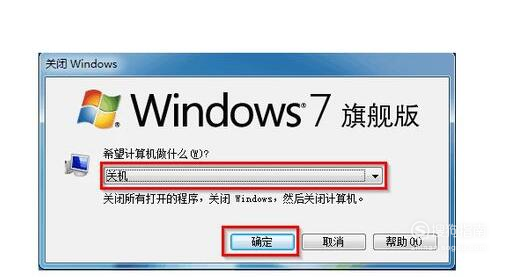
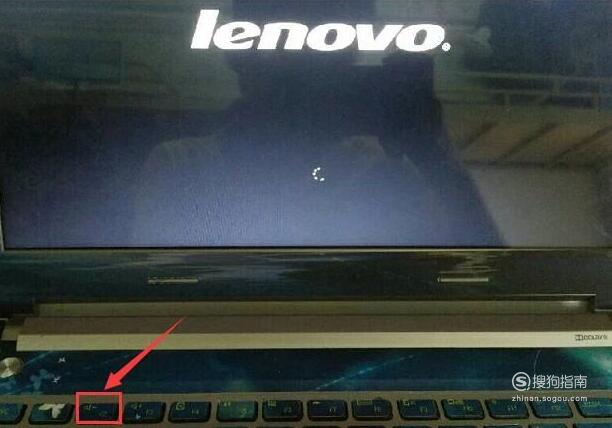
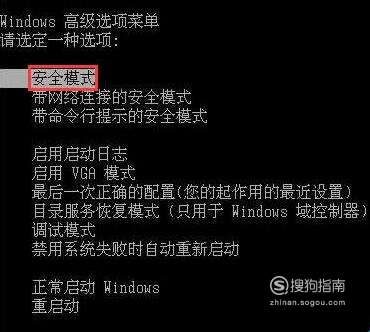
02

1. 在Win7安全模式下删除顽固的文件
当我们不处于安全模式时,删除某些文件时,它可能会提示“正在使用文件且无法删除”. 我们可以在安全模式下删除这些文件. 在安全模式下,Windows将自动释放这些文件控制.
03
2. 在Win7安全模式下检查并杀死病毒
在Windows下执行防病毒时,有许多病毒无法清除,但是在安全模式下,Windows系统只会加载必要的驱动程序,这将有助于我们彻底清除病毒.
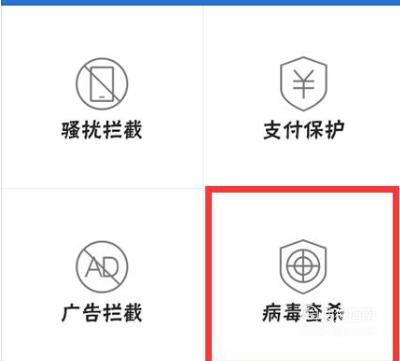
04
3. 在Win7安全模式下解锁组策略
重新启动后,按住F8键,然后选择“带命令提示符的安全模式”.
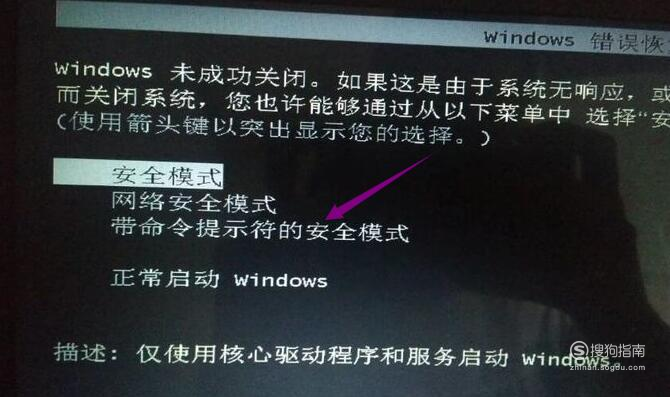

05
进入桌面后,在启动命令提示符下输入“ C: WindowsSystem32XXX.exe(您启动的程序)”,启动控制台,然后按照上述操作删除限制,最后重新启动正常的登录系统解锁.
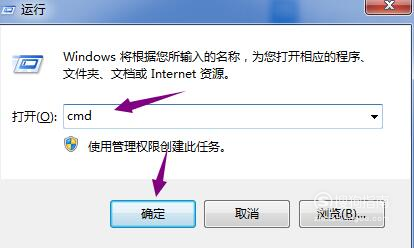
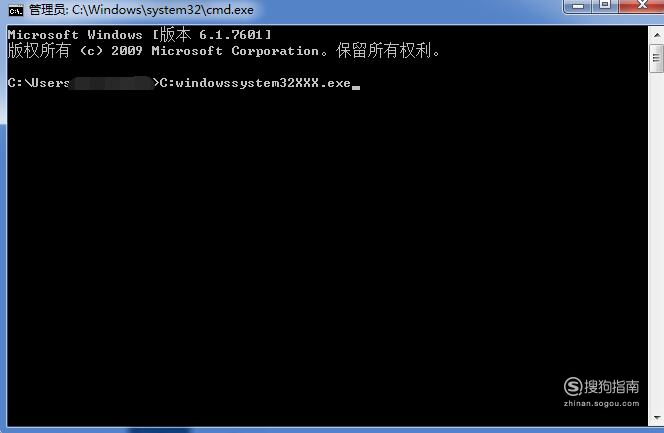
06
4. 在Win7安全模式下进行系统还原
进入安全模式后,请开始运行,单击所有程序,然后选择附件.
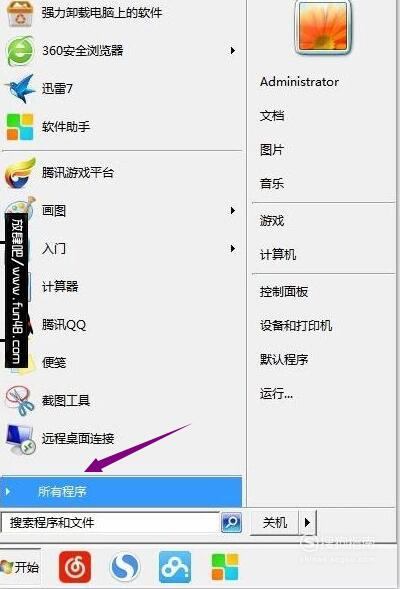
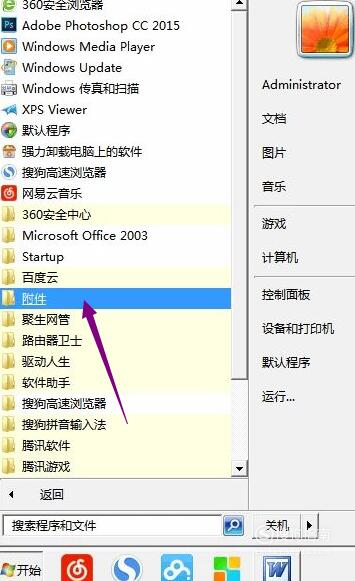
07

然后选择系统工具-系统还原.
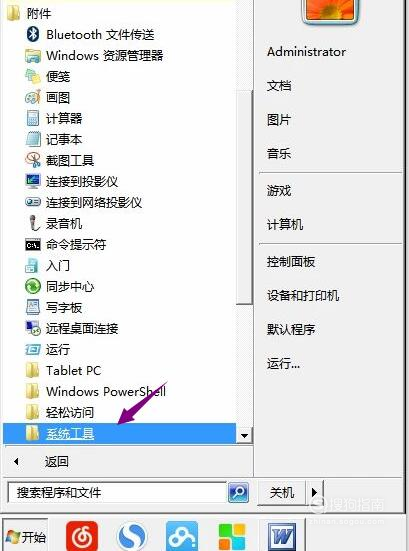
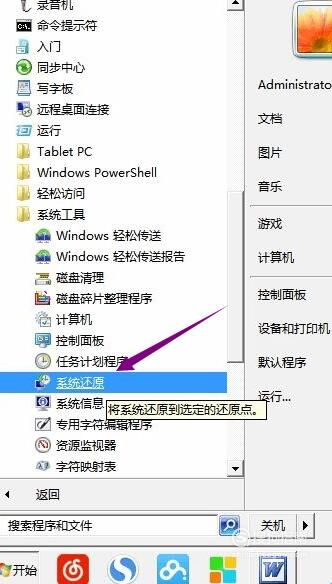
08
打开系统还原向导,然后选择“将计算机还原到较早的时间”选项,单击“下一步”按钮,然后选择还原日期,然后单击“下一步”按钮执行系统还原.
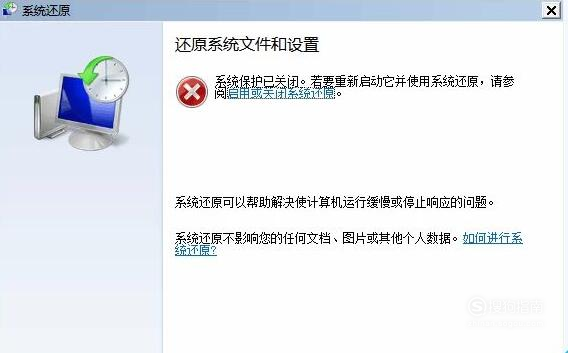
09
5. 在Win7安全模式下修复系统故障
单击以关闭计算机并重新启动. 当出现类似于下图的界面时,单击F2. 选择安全模式以启动. 在安全模式下成功登录后,可以单击“关闭”以重新启动计算机.
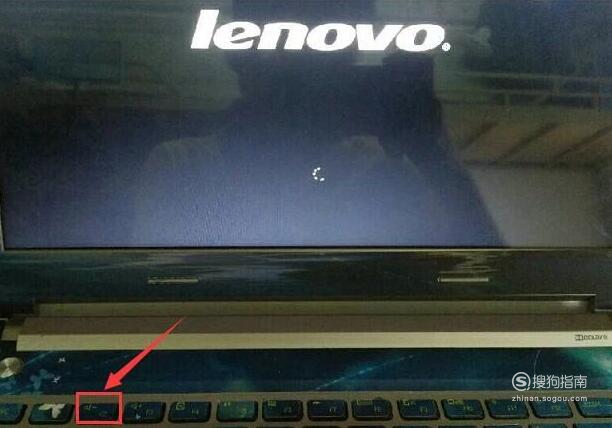

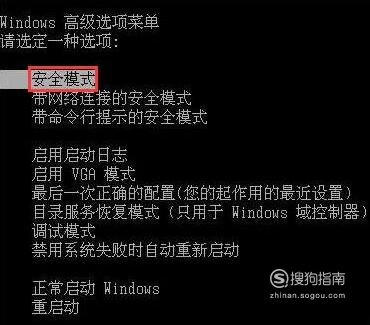
10
6. 在Win7安全模式下卸载错误的驱动程序
常规驱动程序,如果它不适合您的硬件,则可以正常卸载,但是如果图形卡和硬盘IDE驱动程序错误,则必须以安全模式重新启动计算机以进行卸载和修复.
11
7. 在Win7安全模式下发现恶意的自启动程序或服务
如果计算机上出现一些无法解释的错误,例如无法访问Internet,无法通过计算机管家等恢复问题,则可以在安全模式下进行检查. 如果在安全模式下正常,则表示某些自我启动程序或服务会影响网络的正常连接.
12
8. 在Win7安全模式下检测不兼容的硬件
如果在安装某些硬件后无法正常使用系统,则可能是硬件与系统不兼容. 您可以进入安全模式进行测试,以查看硬件是否可以在安全模式下正常使用.
13
9. 在Win7安全模式下还原系统设置
此方法适用于在安装新软件或更改某些设置后无法正常使用系统的情况. 我们只需要在安全模式下卸载该软件即可. 如果某些设置被修改,则您也可以在进入安全模式后返回.
本文来自电脑杂谈,转载请注明本文网址:
http://www.pc-fly.com/a/jisuanjixue/article-303278-1.html